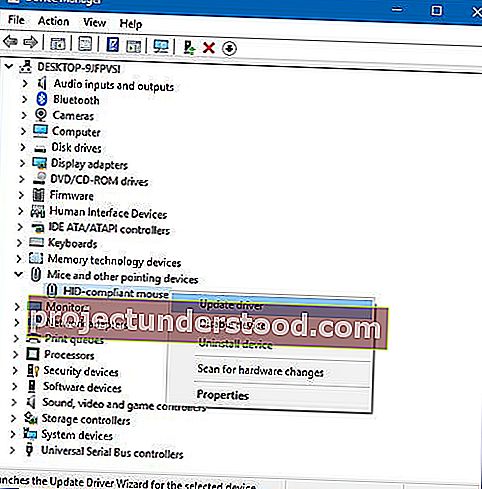Terkadang, pemilik komputer Windows 10 atau perangkat Surface Pro, mungkin menemukan bahwa penunjuk mouse mereka telah menghilang. Jika Anda menghadapi masalah ini, maka posting ini akan menunjukkan kepada Anda cara mengembalikan kursor pada perangkat Windows 10 PC, Surface Pro atau Surface Book, atau terkadang hanya saat menjelajah dengan Chrome. Kami harus menunjukkan bahwa tidak perlu menggunakan mouse pada Surface karena komputer dikemas dengan layar sentuh dan mendukung Surface Pen. Selain itu, ada touchpad, tetapi kebanyakan orang akan memberi tahu Anda bahwa menggunakan mouse jauh lebih baik daripada semua opsi lain yang digabungkan, terutama untuk melakukan pekerjaan nyata.
Surface, tentu saja, memiliki layar sentuh dan Anda dapat menggunakannya untuk bernavigasi. Jika Anda memiliki monitor layar sentuh atau laptop, Anda dapat tetap menggunakan PC Windows Anda tanpa mouse atau keyboard, dan itu juga membuat pemecahan masalah menjadi lebih mudah. Jika Anda tidak memiliki monitor layar sentuh atau PC Windows, dan mouse serta keyboard Anda telah berhenti bekerja di Windows 10, itu membuat segalanya menjadi sedikit sulit. Sebelum Anda mulai, Anda mungkin ingin membaca cara menggunakan komputer Windows tanpa keyboard atau mouse.
Jadi telusuri daftarnya terlebih dahulu dan lihat mana dari saran ini yang dapat Anda ikuti dalam keadaan Anda. Jika memungkinkan, gunakan mouse / keyboard lain yang berfungsi dengan PC ini, sampai Anda memperbaiki masalah.
Penunjuk mouse atau kursor menghilang di Windows 10

Jika penunjuk mouse atau kursor Anda menghilang atau hilang di PC Windows 10 Anda, maka jika sebelumnya Anda mengaktifkan opsi Tampilkan lokasi penunjuk saat saya menekan tombol Ctrl, Anda dapat menekan tombol CTRL untuk membuat penunjuk muncul.
Selain itu, berikut beberapa hal yang perlu Anda perhatikan:
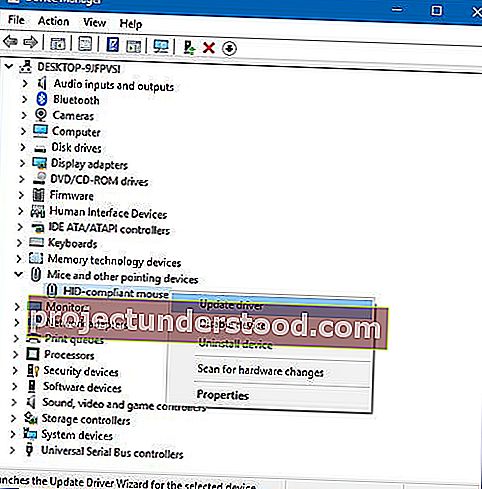
- Pastikan Mouse Anda dan driver perangkat penunjuk lainnya sudah yang terbaru. Jika pembaruan tidak membantu, Rollback, driver mouse melalui Device Manager.
- Pastikan baterai Mouse dalam keadaan baik. Putuskan sambungannya lalu sambungkan kembali dan lihat.
- Buka Panel Kontrol> Mouse> Opsi Penunjuk. Hapus centang Sembunyikan penunjuk saat mengetik dan lihat apakah itu membuat masalah hilang.
- Tekan salah satu kombinasi tombol ini dan lihat apakah Anda mendapatkan penunjuk kembali - Fn + F3, Fn + F5, Fn + F9, Fn + F11.
- Jalankan pemindaian perangkat lunak antivirus Anda untuk mengesampingkan kemungkinan beberapa malware yang menyebabkan ini.
- Jalankan Pemecah Masalah Perangkat Keras bawaan.
- Boot dalam Clean Boot State dan lihat apakah penunjuk mouse muncul; jika ya, maka Anda perlu memecahkan masalah lebih lanjut di negara bagian ini.
Penyebab ketidakmampuan mouse untuk bekerja di Surface
Inilah masalahnya; saat Surface Pen tersambung ke komputer dan siap digunakan, penunjuk mouse menjadi jauh lebih kecil. Namun, ada kalanya Pena tidak berada di dekat layar namun penunjuk tetikus masih kecil. Jangan khawatir, ada beberapa cara untuk mengatasi masalah ini, dan kami akan membahasnya sekarang.
Apakah Anda memiliki beberapa mouse Bluetooth yang dipasangkan ke Surface Pro?
Selama bertahun-tahun, saya telah menemukan masalah di mana jika komputer memiliki beberapa mouse Bluetooth yang terhubung, kemungkinan masalah yang muncul cukup tinggi. Jujur saja di sini, Bluetooth tidak dapat diandalkan, oleh karena itu, opsi terbaik untuk merilis yang tidak Anda gunakan.
Setelah ini selesai, kemudian restart komputer Anda dan periksa apakah penunjuk mouse berfungsi sebagaimana mestinya.
Surface Pro macet dalam Mode Tablet
Oke, jadi Anda mungkin telah memutuskan opsi Mode Tablet, tetapi karena suatu alasan, komputer masih tertinggal dalam mode ini. Pilihan terbaik adalah mengaktifkan kembali Mode Tablet, lalu menonaktifkannya. Jika tidak ada yang berubah, mulai ulang perangkat.
Touchpad laptop tidak berfungsi
Mungkinkah barang-barang rumah tangga menjadi penyebabnya?
Surface Pro dan Surface Pen dapat mendeteksi satu sama lain karena adanya medan elektromagnetik. Nah, di dalam rumah Anda, mungkin ada beberapa alat yang menghasilkan medan elektromagnetik. Jika demikian, kemungkinan besar alat ini adalah masalah utama di balik kegagalan penunjuk mouse Anda.
Untuk mengetahui apakah peralatan listrik di rumah Anda yang menyebabkan masalah, kami sarankan untuk membawa Surface Pro ke luar atau di mana pun yang tidak dekat dengan bentuk perangkat elektromagnetik apa pun, lalu coba uji sekali lagi.
Penunjuk mouse menghilang di Chrome
Jika penunjuk tetikus menghilang hanya saat meramban internet dengan peramban web Google Chrome, tutup semua proses Google Chrome yang terbuka secara manual di Pengelola Tugas Anda dan mulai Chrome lagi. Ini dapat membantu Anda.
Anda juga dapat menonaktifkan Akselerasi Perangkat Keras untuk Chrome dan memeriksa Anda akan melihat pengaturan ini di bawah Pengaturan Chrome> Pengaturan Lanjutan> bagian Sistem> Nonaktifkan Akselerasi Perangkat Keras. Setelah melakukan ini, mulai ulang Chrome dan lihat.
Jika tidak ada yang membantu, Anda mungkin perlu memulai komputer Anda dalam Clean Boot State dan melihat apakah masalah tetap ada. Jika ya, maka mungkin beberapa program mengganggu fungsi normal mouse. Anda harus mencoba dan mengidentifikasi kemungkinan penyebabnya.
Lihat posting ini jika Pointer Mouse menghilang & diganti dengan tombol Panah.